如何在WordPress上修復混合內容錯誤(分步)
已發表: 2025-04-25因此,您終於安裝了SSL證書。您希望那個小掛鎖會出現,看起來很乾淨,看起來很安全。但是不。瀏覽器對您大喊大叫。您的網站正在加載怪異。你在想,現在呢?
這是混合內容錯誤。切換到HTTPS後,它會爬進去,但是網站的某些部分仍在普通的舊HTTP上加載。這裡有一個破碎的圖像,那裡有一個阻止的腳本,它弄亂了您的佈局和氛圍。
我去過那裡。而且,如果您在WordPress上,它並不像看起來那樣可怕。您只需要知道在哪裡查看和修復什麼。讓我們進入它。
什麼是WordPress混合內容錯誤?
當您的網站使用HTTPS時,會發生混合內容錯誤,但仍嘗試使用HTTP加載某些內容。
安裝SSL證書後通常會出現。您的網站現在很安全,但是其中的某些部分仍在從非安全鏈接中拉出。這就是問題開始的地方。
假設您的頁面通過HTTPS加載,但是使用HTTP鏈接您的徽標圖像或腳本。瀏覽器不喜歡。它可以同時看到安全和非安全內容加載。這就是為什麼它會引發混合內容警告或阻止不安全的東西。
結果?
- 您的掛鎖圖標消失了
- 有些文件不加載
- 您的網站可能看起來壞了
- 搜索引擎不喜歡
在大多數情況下,這些不安全的鏈接來自圖像,CSS文件,JavaScript或第三方嵌入。有時,這是您的主題或插件中的東西。
如何檢查您的網站是否混合內容
了解您的網站是否混合內容的最簡單方法是檢查瀏覽器。如果地址欄中缺少掛鎖,那是不對的。
(i)使用您的瀏覽器的DevTools
- 在Google Chrome中打開您的網站
- 右鍵單擊頁面上的任何地方,然後單擊“檢查”
- 轉到“控制台”選項卡
- 如果內容混雜,您會看到這樣的警告:
Mixed Content: The page was loaded over HTTPS, but requested an insecure image.
它確切地告訴您哪個文件引起了問題。
(ii)使用在線工具
您還可以通過免費工具運行您的網站:
- 為什麼沒有掛鎖
- jitbit的SSL檢查器
只需輸入您的網站URL即可。這些工具將為您列出所有不安全的鏈接。
逐步修復WordPress中混合內容錯誤的分步指南
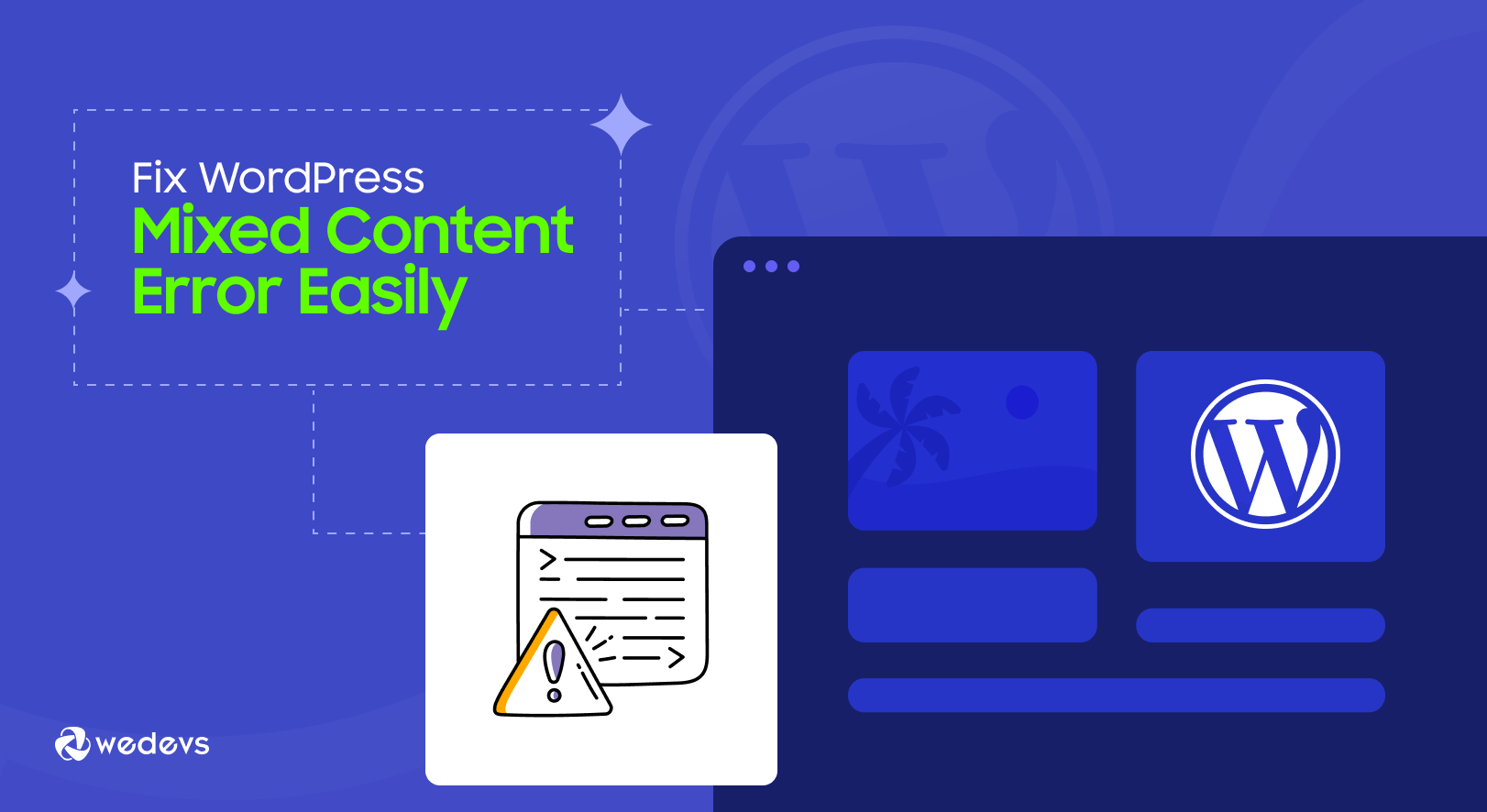
修復WordPress中的混合內容錯誤主要是關於查找和替換不安全的鏈接。
您無需成為開發人員即可修復它。只需一一遵循這些簡單的步驟即可。在大多數情況下,您需要的全部需要一個好的插件和快速掃描。
- 備份您的網站
- 安裝並使用SSL插件
- 更新硬編碼的HTTP鏈接
- 修復外部來源的混合內容
- 檢查您的主題和插件
讓我們遍歷整個過程。
01。備份您的網站
在進行任何更改之前,請全面備份您的網站。
即使是簡單的修復程序也會出錯。備份可以使您安全,以防萬一有所破壞。您可以隨時回滾。
使用諸如UpdraftPlus , BackupBuddy或JetPack備份之類的插件。他們中的大多數只需單擊一次即可備份。
確保您備份兩個文件和數據庫。完成此操作後,您可以繼續前進。
如果您不知道如何備份網站,請查看我們的博客,以備份WordPress網站並為您的網站設置自動或手動備份。
02。安裝並使用SSL插件
我們使用SSL不安全的內容修復程序插件,因為它專門為解決混合內容錯誤而構建。它會自動糾正整個網站的不安全鏈接。
- 要安裝和激活此插件,請導航到WordPress儀表板 - >插件 - >添加新插件,然後搜索插件。
- 現在,從搜索結果中安裝並激活插件。
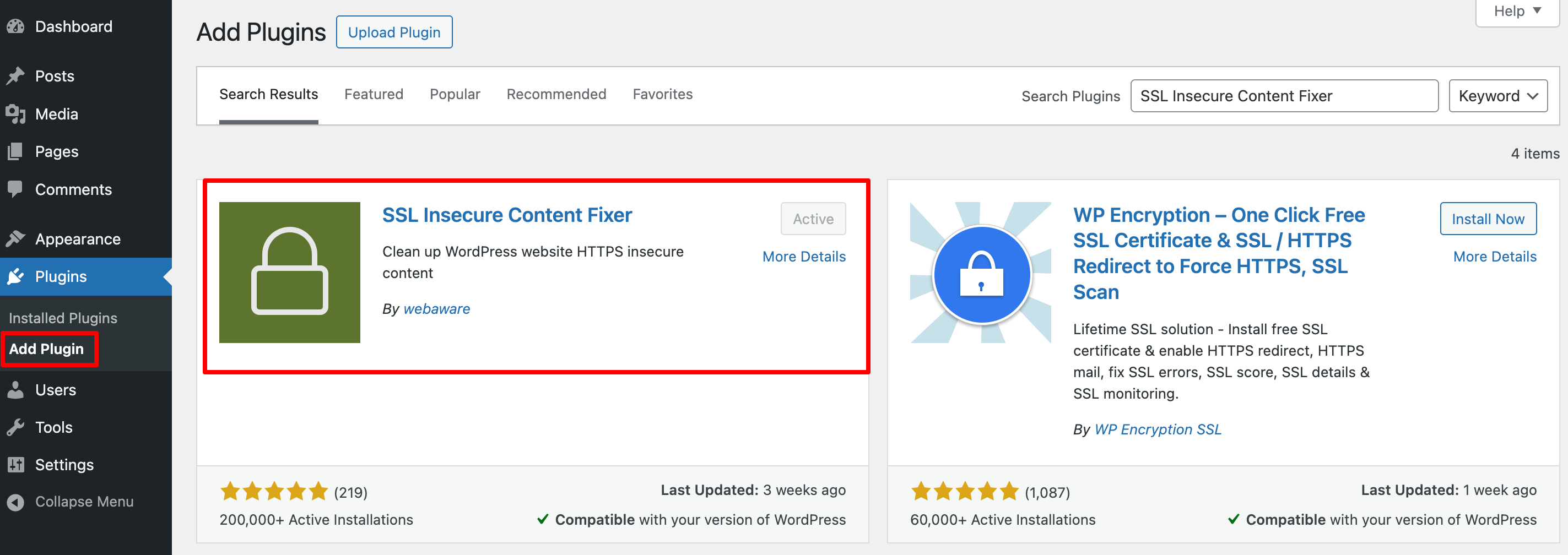
- 激活插件後,導航到設置- > SSL不安全的內容從管理儀表板配置插件。
- 修復程序不安全的內容字段確定插件將應用的修復級別。簡單的選項著重於腳本,樣式表和WordPress媒體文件,這些文件最大程度地減少了對網站性能的影響。從這裡開始,並在需要時升級,直到解決警告為止。
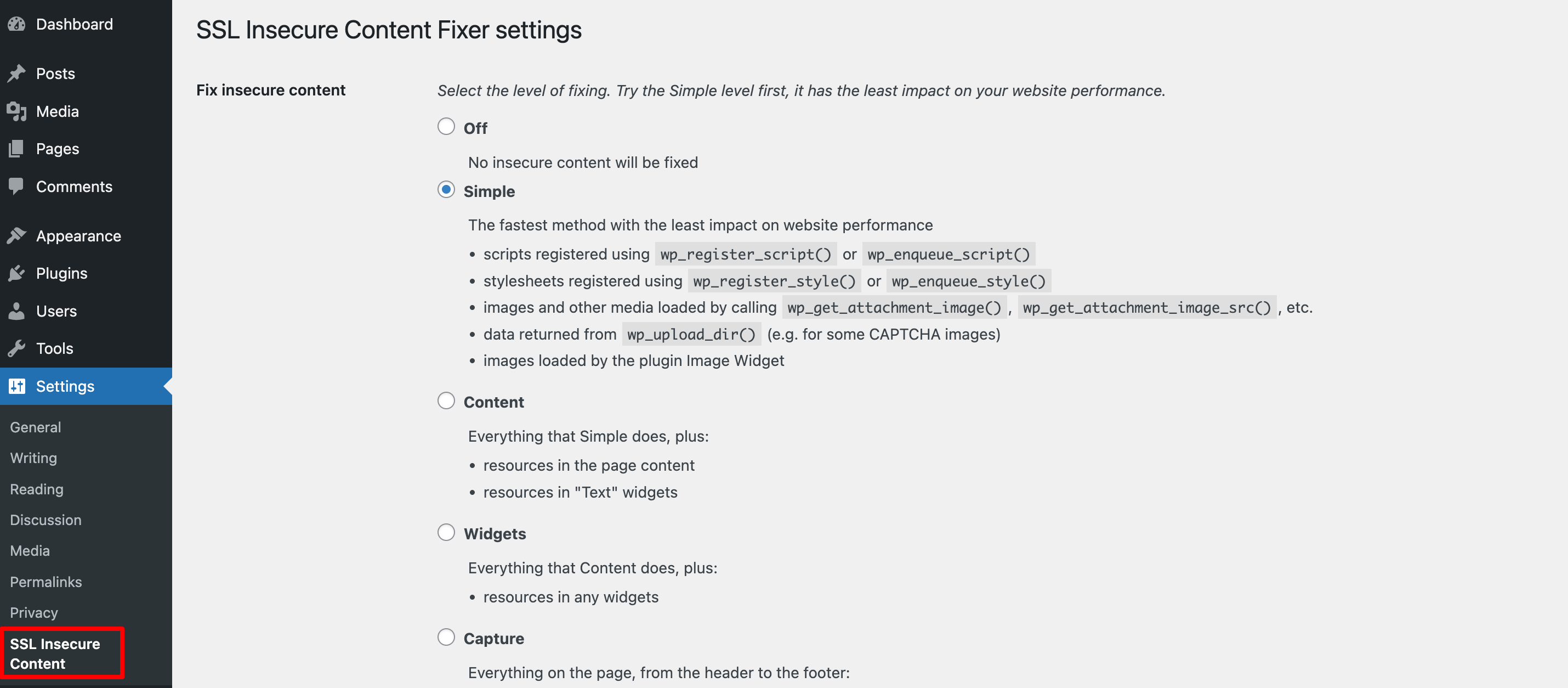
- HTTPS檢測字段決定您的WordPress站點如何標識HTTPS頁面。您可以將其設置為標準的WordPress函數,或者如果使用Nginx或CloudFlare CDN等反向代理,則可以在其下方選擇其他選項。
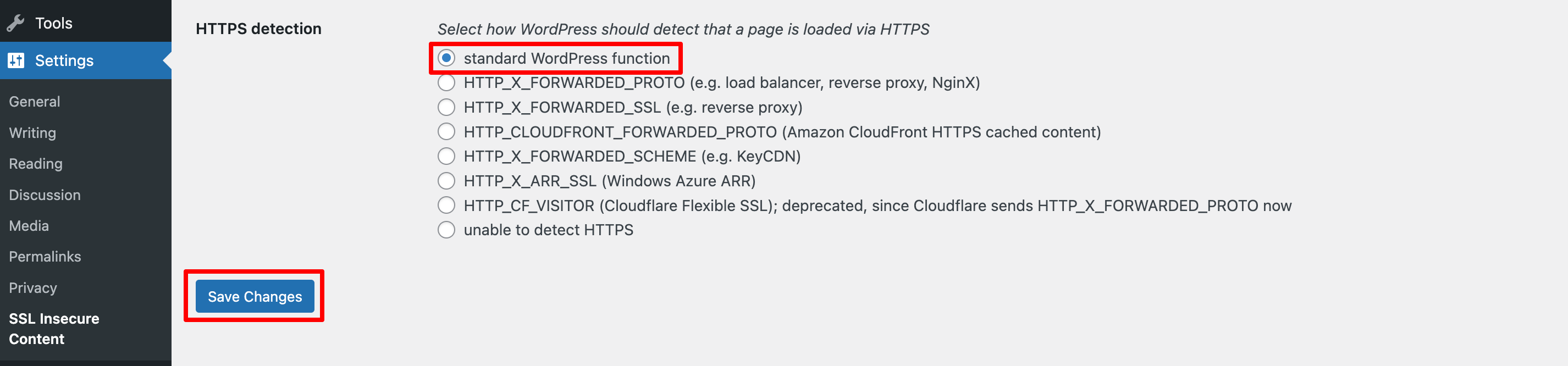
- 保持其他設置,然後單擊“保存更改” 。
- 訪問您的WordPress網站以檢查混合內容錯誤是否已解決。
03。更新硬編碼的HTTP鏈接
有時,您的網站會帶有直接在內容中編寫的鏈接。這些稱為硬編碼鏈接。該插件不能總是修復這些,因此您需要自己更新它們。

最簡單的方法是使用更好的搜索替換插件。
- 安裝插件後,導航到工具- >更好的搜索替換從管理儀表板替換。
- 使用您的HTTP網站地址(
http://yourwebsite.com填寫搜索字段
),然後將https版本(https://yourwebsite.com)添加到替換為字段。 - 選擇表字段確定要更新哪些表。按CTRL或命令,然後單擊每個條目以選擇所有表。
- 留下其他設置。表格應該看起來像這樣:
從乾式運行開始,以檢查其發現的內容。如果一切看起來都不錯,請運行真正的一個。
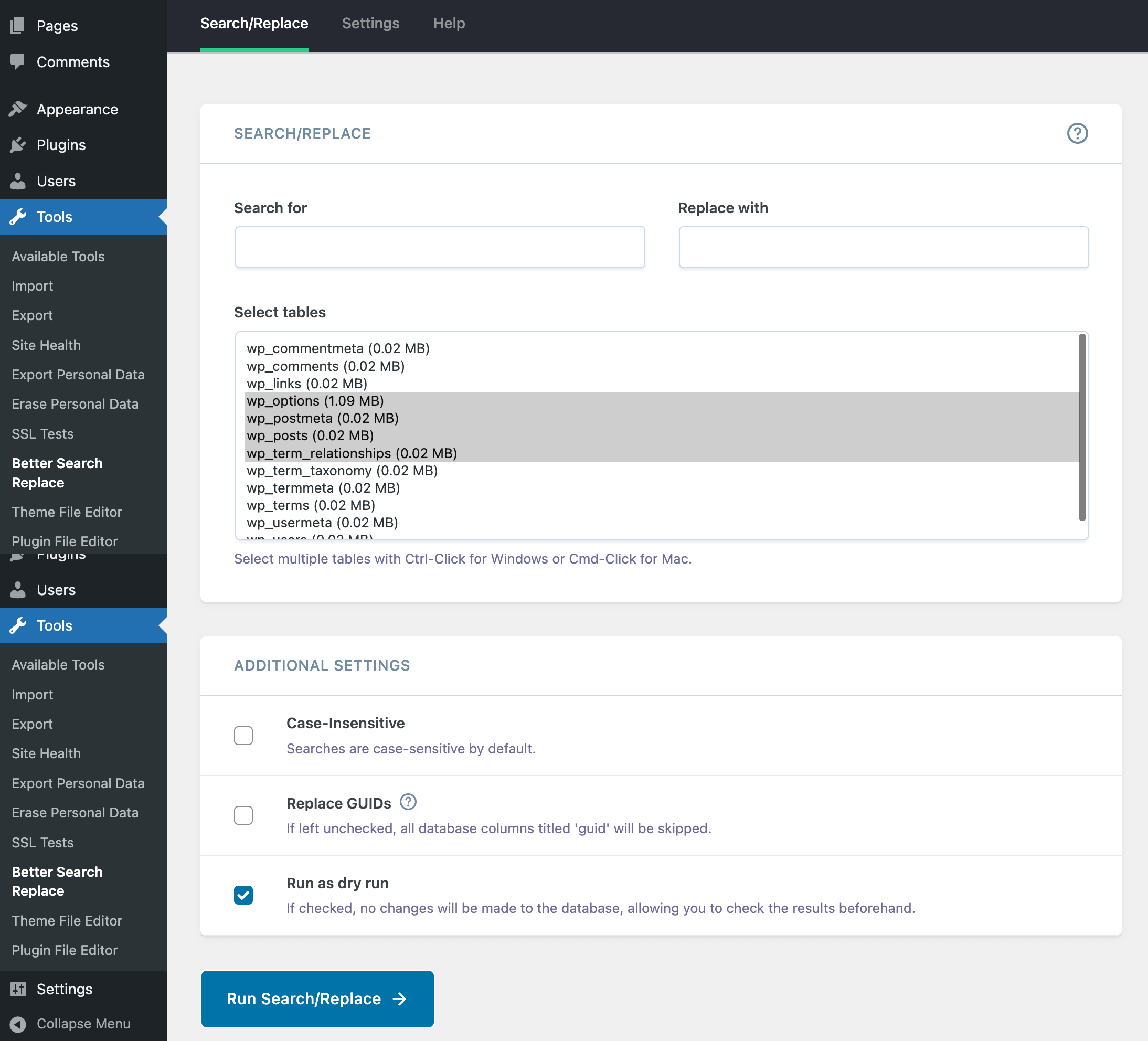
這將替換您的帖子,頁面和其他內容中的所有HTTP鏈接。完成後,再次檢查您的網站。現在,大多數損壞的鏈接都應修復。
04。修復外部來源的混合內容
.htaccess文件控制您的Web服務器處理請求的方式,包括重定向。在此處添加從HTTP重定向到HTTP,還將停止WordPress中的混合內容錯誤。
修改.htaccess文件很簡單,但如果您弄錯了語法,則可能對您的網站產生深遠的後果。我們建議您在保存文件之前仔細檢查您輸入的文本。
對於Apache服務器:
- 登錄到您的Web主機的CPANEL或同等的
- 選擇文件管理器並導航到網站的根目錄
- 在目錄中找到.htaccess,右鍵單擊並選擇“編輯”。
- 將以下內容粘貼到以#開始WordPress開頭的部分之外的.htaccess文件的底部,並以#End WordPress結尾。不要在這些標籤之間添加代碼。
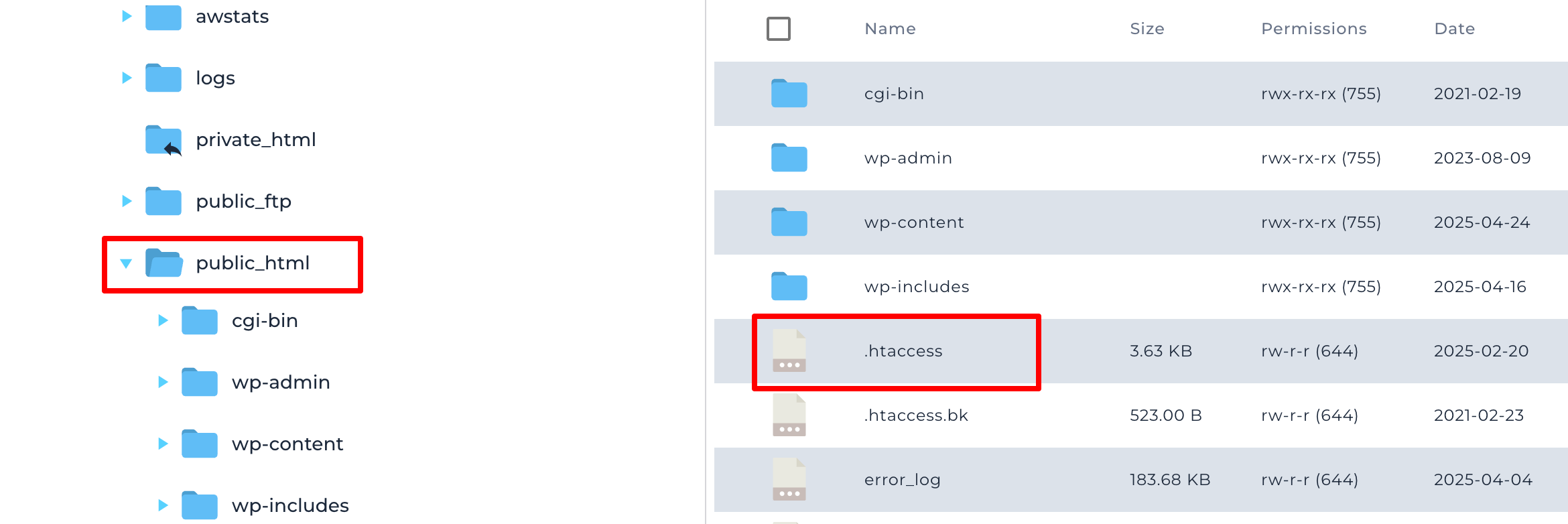
IfModule mod_rewrite.c> RewriteEngine On RewriteCond %{SERVER_PORT} 80 RewriteRule ^(.*)$ https://yourdomainname.com/$1 [R,L] </IfModule>- 將“ yourdomainname.com”的位置更改為自己的域。
- 保存文件。
- 如果使用nginx而不是apache,則需要粘貼以下內容:
server { listen 80; server_name yoursite.com www.yourdomainname.com; return 301 https://yourdomainname.com$request_uri; }- 將“ yourdomainname.com”的位置更改為自己的域。
- 如果您的Web主機使用與端口80不同的端口,請也將其更改。
如果該過程成功,則用戶通過不安全的HTTP鏈接訪問您的網站的用戶將被重定向到安全的HTTPS連接。
結論
我遇到混合內容錯誤的次數超過了我所能計數。第一次,我花了幾個小時才弄清楚發生了什麼。現在?通常是10分鐘的修復程序。
如果您看到缺失的掛鎖或瀏覽器發出警告,請不要驚慌。幾乎總是幾個過時的鏈接。
從完整的備份開始。然後使用SSL不安全的內容修復程序,它使我不止一次地節省了我。之後,清理那些剩餘的HTTP鏈接。這有點狩獵,但完全可行。
一旦清除了所有內容,請刷新您的網站。那個綠色的掛鎖?感覺就像是一個小胜利。實際上,這對您的訪客和SEO帶來了很大的影響。
